![]()
Guía para la configuración y uso de Bitacoras.
• Gestor de usuarios
• Edición de plantillas
• Gestor de acrónimos (siglas)
• Gestor de enlaces
• Gestor de emoticonos
• Eliminar bitácora
1.- Importar de otros sistemas de publicación
Por los momentos solamente desde Blogger » Sólo anotaciones (títulos, textos y fechas)
2.- Gestor de usuarios
Por ser un sistema multiusuario, Bitacorae permite la coexistencia de hasta 5 usuarios o autores para una misma bitácora. Cada usuario ha de tener un nivel, que indica qué privilegios tiene a la hora de gestionar la bitácora. Los 4 niveles existentes son:
• Administrador » Control total sobre todos los aspectos de edición y configuración.
• Usuario avanzado » Control total sobre la edición pero no sobre la configuración. Puede subir y eliminar archivos.
• Usuario normal » Control total sobre la edición. Puede subir pero no eliminar archivos ni modificar categorías.
• Usuario limitado » Control únicamente sobre la edición de sus anotaciones.
Desde aquí se puede ingresar al gestor para establecer los usuarios y el nivel que tendrá cada uno.
3.- Edición de plantillas
Puedes entrar al Gestor de Plantillas y ver todos los modelos existentes. Puedes seleccionar cualquiera de ellos para sustituir el que en ese momento tengas. Pero, por lo que he visto, estos cambios son una aventurilla. Deberás tener en cuenta que la sustitución podría no ser total. Todas tus notas (post o artículos) serán copiados, según se afirma. Pero podría haber problemas con lo que tenías en la barra lateral. Si la plantilla que has elegido ahora es del mismo autor que la anterior, y mantiene una estructura similar, podría no haber problemas, pero si no es así, es probable que se presenten algunos.
Me explico. Si en tu plantilla previa tenías en tu barra lateral programados para visualizarse datos tales como: calendario, archivo histórico, estadísticas de: los post más leídos, los más comentados, los más comentadores, etc; mensablogers, postit, mapas de situación, relojes, etc., que en esta nueva plantilla no estarán definidos en el correspondiente archivo (bien sea en el menu.bit o en el index.bit) seguramente no te aparecerán. En ese caso deberás volver a realizar estas inclusiones manualmente en tu nueva plantilla. Así que ten mucho cuidado si solamente quieres ingresar a curiosear los modelos de plantillas existentes, y “por error” pulsas sobre .
4.- Gestor de acrónimos (siglas)
Esta herramienta te permitirá, cuando introduzcas acrónimos o siglas en tus anotaciones (p.e. CMS, CMT, ONU, OTAN), mostrar más información sobre los mismos cuando los visitantes sitúen el cursor sobre estos términos.
Para hacer uso de esta característica deberás crear un archivo XML llamado acronimos.xml y subirlo al directorio raíz de la bitácora, y seguir las instrucciones que en el gestor se te dan.
5.- Gestor de enlaces
Hemos creado un pequeño gestor de enlaces basado en XML (como los acrónimos) para que podáis hacer el típico blogroll.
Desde este lugar puedes ingresar a un gestor de enlaces, hecho para facilitarte la tarea de añadir automáticamente todos los enlaces que quieras. Me refiero a esos enlaces a otros blogs amigos, o que resultan de tu interés.
En las ventanas que aparecen en el Gestor, tendrás que ingresar el nombre que deseas darle al enlace y la dirección URL del sitio al que quieres enlazar.
En lo particular, después de los tres o cuatro primeros enlaces que realicé por este método, encontré tan “complicadilla” la cosa que, me enredé a tal punto que, al final, decidí irme al archivo enlaces.xml y terminar de colocar los demás manualmente, mediante las etiquetas que en el propio Gestor de Enlaces se indican. En realidad no fueron necesarios conocimientos particulares de HTML, sino un poco de observación de lo que ya estaba hecho, algo de análisis y luego copiar la estructura de los primeros enlaces colocados satisfactoriamente, pegar en donde correspondía para mostrarlo en la posición que yo deseaba, y modificar con la nueva URL y nombre del blog al que quería enlazar. Suena más complicado de lo que fue.
6.- Gestor de emoticonos
Esta herramienta te permitirá usar en tus anotaciones y sus comentarios emoticonos (iconos gestuales) como los de la mensajería instantánea (MSN Messenger, Yahoo! Messenger, Jabber, etc).
En el Gestor de Emoticonos de este menú de Extras se explica bien como crear el correspondiente archivo xml para utilizarlos.
7.- Eliminar bitácora.
Mucho cuidado aquí. No es para andar jugando, o pulsando “por error” sobre Eliminar bitácora. Como bien lo explica la gente de Bitácoras.com:
Existe la posibilidad de eliminar la bitácora. Debes tener en cuenta que se eliminarán definitivamente todas las anotaciones, los comentarios y los archivos que tengas hasta el momento
Siguiente tema: Tema 11. Respaldos.
 |
|
 Ir al tema anterior: Ir al tema anterior: |
 Ir al tema siguiente Ir al tema siguiente |
 Ir al índice Ir al índice |
 |



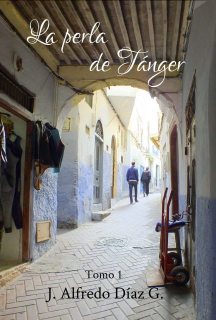
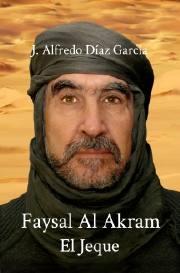

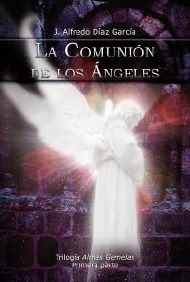
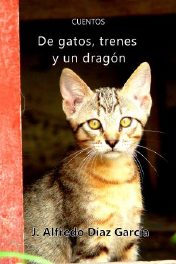
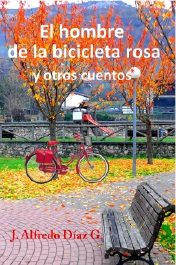



Pingback: guardafaro.net » Respaldo de archivos
Sabes cómo puedo agregar un usuario (otro administrador) al blog que ya tengo creado en Bitácoras.com??
Antes existía la opción que dices («Gestor de usuarios») en la solapa «EXTRAS» pero ahora cambió y no sé cómo hacerlo. Como verás soy un usuario principiante. Gracias por tu ayuda!!